তো আপনিও যদি একটি ওয়েবসাইট বা ব্লগ সাইট শুরু করার কথা ভেবে থাকেন আর জানতে চান যে একটি ওয়েবসাইট তৈরি করতে কি কি লাগে
তাহলে আপনি আপনার সমস্ত প্রশ্নের উত্তর এখানে পেয়ে যাবেন। আমি আপনাকে এখানে একদম ধাপে ধাপে স্টেপ গুলি বলবো।
আপনাকে আমি জানিয়ে রাখবো যে, এই যে আপনি আমার ওয়েবসাইটটিতে আর্টিকেলটি পড়ছেন এটি আমি নিজেই তৈরি করেছি।
আর সব থেকে ভালো বিষয় হল আমি কিন্তু কোডিং ইত্যাদি তো দূরের কথা আমার কোনো পূর্ব অভিজ্ঞতাও তখন ছিলনা কোনো ওয়েবসাইট বিল্ড করার।
অর্থাৎ আপনিও যদি নিজের প্রথম সাইট তৈরি করতে চান, আপনার একদমই কোডিং জানার প্রয়োজন নেই আমি কথা দিচ্ছি।
আর আমার এই ব্লগ সাইটটি WordPress বা ওয়ার্ডপ্রেস বেসড সাইট তাই আজকের গাইডটির ধাপগুলি বেশি এই সম্পর্কিতই হবে।
কিন্তু এই ধাপ গুলি শুধু ওয়ার্ডপ্রেস না, যেকোনো ভাবে বা প্লাটফর্ম দ্বারা ওয়েবসাইট বিল্ড করার জন্যই প্রয়োজন লাগবে বা প্রযোজ্য হয়।
তাহলে চলুন এবার আমরা নিচে ধাপ গুলি জেনেনি। আর বিশ্বাস করুন একটি ওয়েবসাইট বিল্ট করা বেশ সহজ আপনাকে শুধু অল্প টেকি বা ইন্টারনেট সম্পর্কিত জ্ঞান থাকলেই হবে।
একটি ওয়েবসাইট তৈরি করতে কি কি লাগে (Steps to build a Website)
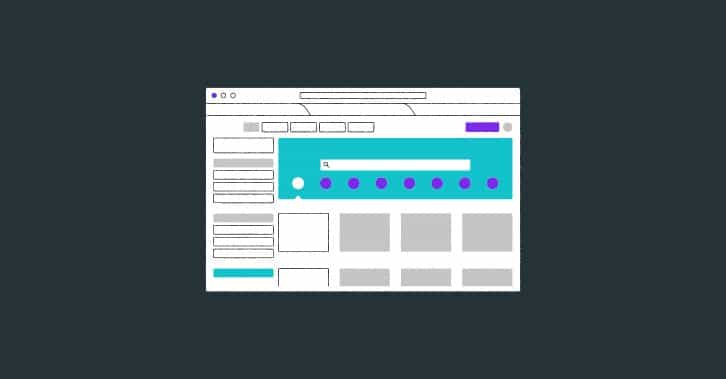
শুরুতে একটি বিষয় জানিয়ে রাখবো যে এখন ওয়েবসাইট তৈরি করার জন্য বেশ কিছু ওয়েবসাইট বিল্ডার প্লাটফর্ম আছে
আসলে তারা আপনার কাজটি আরো সহজ করে দেয়। যেরকম কিছু Website builder প্লাটফর্ম হল Wix, Squarespace এবং Shopify ইত্যাদি।
তবে আজকে আমরা সেগুলি না, আমরা জানবো আসলেই একটি ওয়েবসাইট বানাতে কি কি লাগে বা লাগতে পারে।
১. Domain Name (ডোমেইন নাম)
একটি ওয়েবসাইট তৈরি করার জন্য সবার প্রথমে আপনার যেটা লাগলে তা হল একটি ডোমেইন বা Domain Name.
ডোমেইন নাম হল আপনার ওয়েবসাইট এর নাম বা ঠিকানা যেরকম আমার সাইট এর যেমন দেখতে পাচ্ছেন Technobong.in
আসলে এই শুধু .in, .com বা .org ইত্যাদি গুলিকে ডোমেইন বলা হয় আর এর আগে যেগুলি ব্যবহার করি তা আমাদের
পছন্দের ওয়েবসাইট টাইটেল, নাম বা ব্র্যান্ড নাম। আর আপনি যদি জানতে চান যে আমি কোন প্লাটফর্ম থেকে ডোমেইন ক্রয় করেছি
বা কোন প্লাটফর্ম এর ডোমেইন ব্যবহার করি? তা হলো GoDaddy আপনি নিজের পছন্দ মত যেকোনো প্রোভাইডার ব্যবহার করুন।
জানুন:
২. Hosting (হোস্টিং)
ডোমেইন এর পর দ্বিতীয় যে জিনিসটি আপনার অবশ্যই লাগবে তা হল একটি ওয়েব হোস্টিং অর্থাৎ যেখানে আপনি নিজের ওয়েবসাইটটি হোস্ট করতে পারবেন।
খুব সহজ ভাবে বললে হোস্টিং হল হল সেই জায়গা যেখানে আপনার ওয়েবসাইট ও তার সমস্ত ফাইল ও ডাটাবেস থাকবে।
অর্থাৎ ডোমেইন যদি আপনার ওয়েবসাইট এর এড্রেস বা ঠিকানা হয়ে থাকে তাহলে হোস্টিং হল আপনার সাইট এর বাড়ি।
ওয়েব হোস্টিং বিভিন্ন রকমের ও প্ল্যান এর হয়ে থাকে তাই আপনার প্রয়োজন অনুযায়ী তা নির্বাচন করবেন। আর
আমি যে ওয়েব হোস্টিং প্রোভাইডার ব্যবহার করি বা করছি নিজের সাইট এর জন্য তা হল Bluehost এবং আমি
Shared হোস্টিং ব্যবহার করছি। Bluehost মার্কেটে উপলব্ধ সেরা ও বিশ্বস্ত হোস্টিং প্রোভাইডার গুলির মধ্যে একটি
আর এদের কাস্টমার সার্ভিস সত্যিই অসাধারন যা আপনি 24/7 কল সাপোর্ট পাবেন। আপনি যদি চেক করতে চান
তাহলে এখানে ক্লিক করে চেক করতে পারেন > Check Bluehost Plans
আরো জানুন:
৩. WordPress Installation বা CMS
তো ধরে নিচ্ছি যে এখন আপনার ডোমেইন ও হোস্টিং ক্রয় করা হয়ে গেছে অর্থাৎ বলতে পারেন ৫০% কাজ সম্পন্ন হয়েছে।
এখন আপনার লাগবে CMS যার পুরো অর্থ হল Content Management System যার সাহায্যে আপনি নিজের
ওয়েবসাইট বা ব্লগ সাইটটি ম্যানেজ বা পরিচালনা করবেন। আর আপনি কি জানেন সব থেকে জনপ্রিয় CMS বা
Content Management System হল WordPress. আর ইন্টারনেটে উপলন্ধ ওয়েবসাইট গুলির 42% ও তারও বেশি সাইট
এই ওয়ার্ডপ্রেস দ্বারা পরিচালনা করা হয়। তো যাইহোক এখানে একটি বিষয় অবশ্যই আপনার মাথায় আসতে পারে যে
আমি কিভাবে ওয়ার্ডপ্রেস ইনস্টল করবো। আপনাকে একদমই চিন্তা করতে হবেনা কারণ এখন বেশিরভাগ হোস্টিং প্রোভাইডার
যেরকম Bluehost ও অন্যান্যরা “One click WordPress Installation” দিচ্ছে ফলে আপনাকে কোনো চিন্তাই করতে হবে না।
আর তাও যদি আপনার কোনো সমস্যা হয় সেই ক্ষেত্রে আপনি হোস্টিং প্রোভাইডার এর কাস্টমার কেয়ার এর হেল্প নিতে পারেন তারাও এই কাজটি করে দেবে।
আরো পড়ুন: কিভাবে ওয়ার্ডপ্রেস ওয়েবসাইটের লোডিং স্পিড বৃদ্ধি করবেন?
৪. Theme and Plugins (ওয়েবসাইট থিম ও প্লাগিন্স)
Website Theme: একটি ওয়েবসাইট এর যদি সঠিক ডিসাইন না থাকে ও লেআউট না হয় তাহলে একদমই তা ভালো দেখতে লাগেনা।
তাই এখন আপনার লাগবে একটি ওয়েবসাইট থিম। আর আপনি ওয়ার্ডপ্রেস এর মধ্যেই হাজার হাজার ফ্রি থিম পেয়ে যাবেন।
যেরকম আমার সাইটটিই দেখেনিন। এটিতে একটি ফ্রি ওয়ার্ডপ্রেস থিম ব্যবহার করা হয়েছে যা আমার খুবই পছন্দের।
তাই অবশ্যই একটি ভালো ওয়েবসাইট থিম নির্বাচন করে নিজের সাইট ডিসাইন করুন ইউসারদের আরো ভালো অভিজ্ঞতা দেওয়ার জন্য।
Plugins: ওয়ার্ডপ্রেস ব্যবহার করার আরো একটি ভালো দিক হলো Plugins যার ফলে ওয়েবসাইট ম্যানেজ করতে
যেই নামনীয়তা পাওয়া যায় তা আর অন্য কোনো CMS মধ্যে আপনি বিশেষ দেখতে পাবেন না। এর প্লাগিন্স আমাদের
ওয়েবসাইট ম্যানেজ ও পরিচালনা করতে এতটাই সাহায্য করে যে আপনি কঠিন থেকে কঠিন ওয়েবসাইট এর কাজ গুলিও
কোনো কোডিং নলেজ ছাড়াই একটি ক্লিকে করে নিতে পারবেন। তাই প্লাগিন্স ব্যবহার করতে একদম ভুলবেন না।
আরো পড়ুন:
- ৫টি জনপ্রিয় ফ্রি এবং রেস্পন্সিভ ওয়ার্ডপ্রেস থিম
- ৯টি সেরা ওয়ার্ডপ্রেস প্লাগিন (WordPress Plugins) ২০২২
৫. Write and Publish (কনটেন্ট তৈরি করুন ও পাবলিশ করুন)
তাহলে এখন আপনার ওয়েবসাইট বা ব্লগ সাইট সম্পূর্ণ ভাবে তৈরি। আর শেষ যে কাজটি আপনাকে করতে হবে
তা হল নিজের কনটেন্ট তৈরি করা বা লেখা এবং ওয়েবসাইট এর মধ্যে পাবলিশ করে সবার কাছে পৌঁছে দেওয়া।
অবশ্যই নিচের Niche বা নিজের সাবজেক্ট নিয়ে ভালো ভালো কনটেন্ট তৈরি করুন ও তা SEO অপ্টিমাইজ করে পোস্ট করুন।
জেনেনিন: বাংলা অন পেজ এসইও চেকলিস্ট ব্লগ সাইট এর জন্য
আমাদের শেষ কথা,
তাহলে দেখলেন তো একটি ব্লগ সাইট বা ওয়েবসাইট তৈরি করতে কি কি লাগে? আর আপনার কোডিং জানারও প্রয়োজন নেই।
আপনার যদি ওয়েবসাইট সম্পর্কিত আরো কিছু বিষয় জানার থাকে তা সমস্ত আমাদের এই সাইটে সার্চ করে পেয়ে যাবেন।
আর আমি ওপরে এরকম বেশ কিছু পোস্ট মেনশন করেই দিয়েছি যা আমার মতে আপনার অবশ্যই দেখে নেওয়া উচিত।
সর্বোপরি আপনাদের এই পোস্টটি কেমন লাগলো তা জানাতে ও কোনো জিজ্ঞাসাবাদ থাকলে তা অবশ্যই কমেন্ট করে জানাতে পারেন।